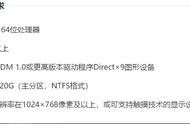1、首先把做好的启动盘(U盘),插到电脑USB接口上,重启电脑。(U盘制作方法,可以自行查百度,或者私信我,单独教你)

2、电脑重启后,用你的一根手指(根据个人习惯,随便用哪根手指都行),不停的按 F12键。(备注:因为每个主板品牌不一样,U盘启动键也不一样。一般情况下,不是F12,就是 F11 , 要么就是 F9)

3、我这里的按的是 F12键,然后就出现这个画面,让你选择从哪个设备启动。我选择从U盘启动,所以选择UEFI: KingstonDataTraveler 3.0PMAP (因为我的U盘是金士顿,所以选择这个。你看到的画面,肯定跟我的不一样,你要根据你自己U盘品牌进行选择)

4、我选择了我的U盘,然后按回车键 (备注:你的键盘回车键可能不一样,不要看键大小和形状,看上边的字母,Enter)